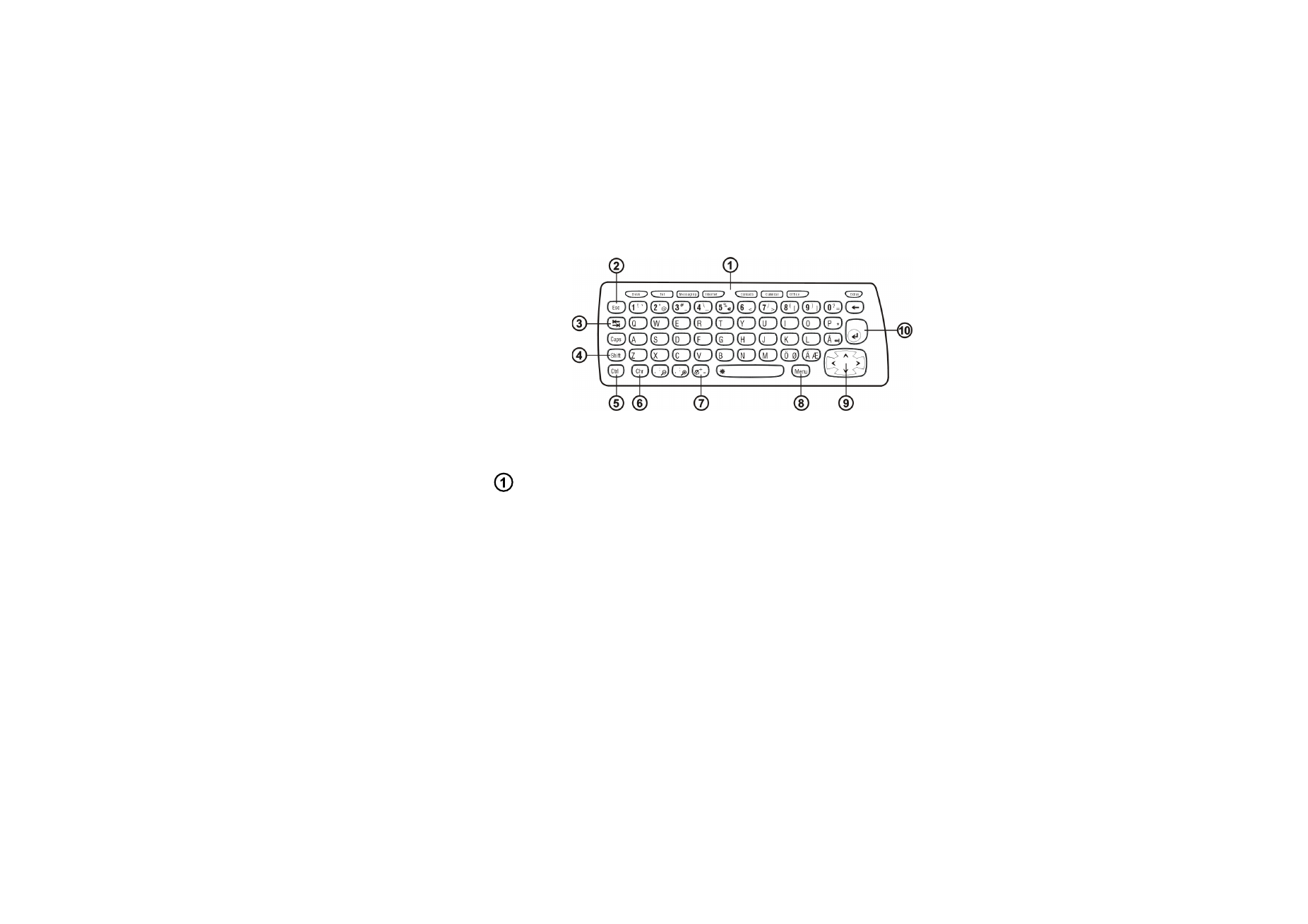
Kommunikatortastatur
Figur 6
I tillegg til de vanlige bokstav- og nummertastene har tastaturet flere
spesialtaster, som vist i Figur 6.
Programknapper
Knappene på toppen av tastaturet starter de tilhørende programmene eller åpner
programgrupper. Knappene er: Skrivebord, Telefon, Meldingstjenester, Internett,
Kontakter, Kalender, Kontor og Tilbehør.
Slik bruker du programmene
Programmet som var aktivt sist kommunikatoren var i bruk, vises på displayet når
du åpner dekslet.
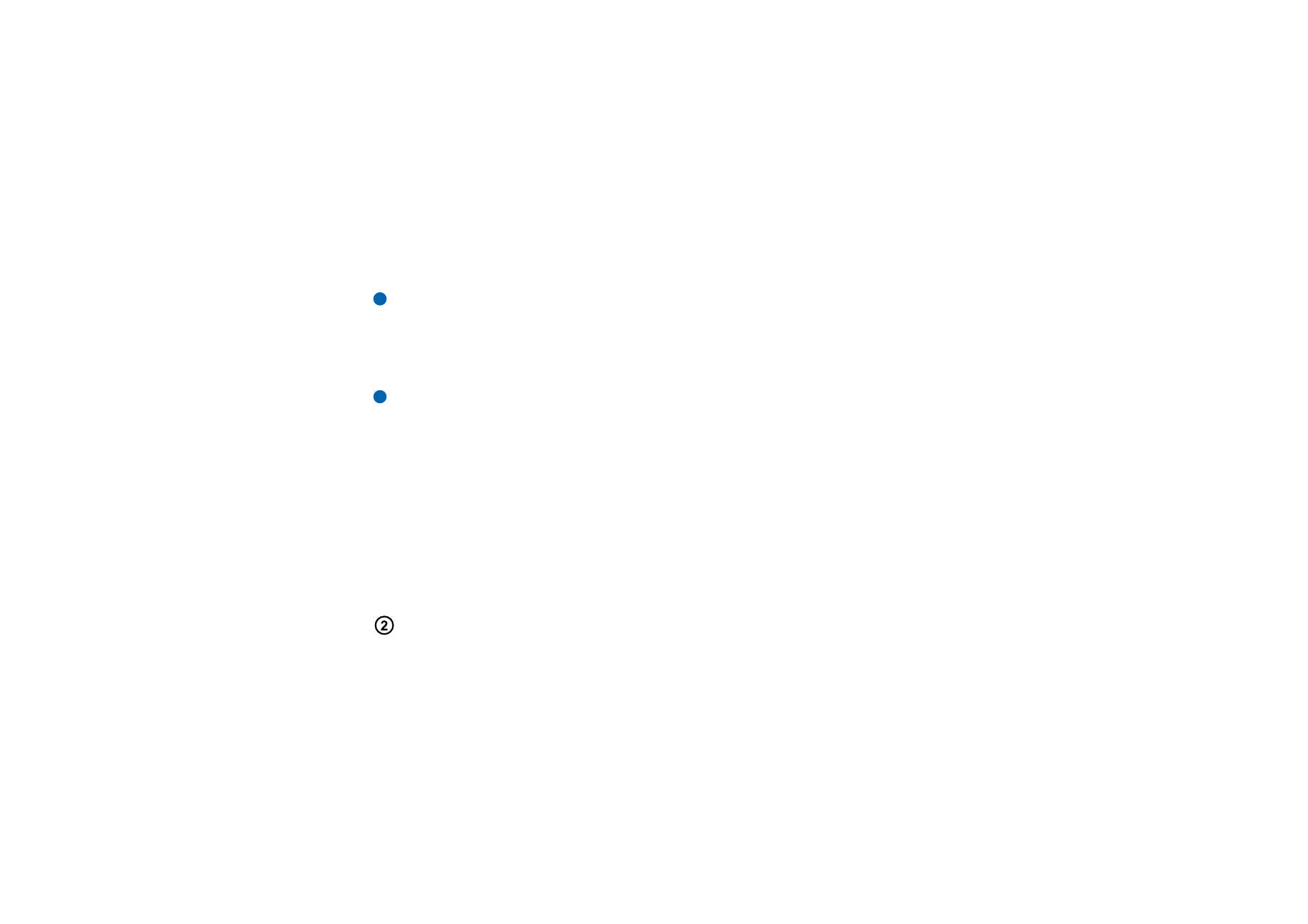
©2001 Nokia Mobile Phones. All rights reserved.
17
Generell i
n
formas
jon
Du bytter til et annet program ved å trykke på den tilhørende programknappen. Du
kan bytte programmer selv om en samtale pågår. Du trenger ikke å gå ut av et
program før du starter et annet. Alle inaktive programmer forblir i bakgrunnen til
du aktiverer dem på nytt.
Merk: Når du åpner Web-programmet, lukkes alle andre programmer for å
reservere minnet for Web.
Husk at telefonen må være slått på og være innenfor et dekningsområde med
tilstrekkelig signalstyrke for at du skal kunne ringe eller motta samtaler, eller sende
og motta meldinger.
Merk: Du trenger ikke lagre informasjon spesielt. Når du trykker på Lukk, bytter
til et annet program eller lukker dekslet, lagrer Nokia 9210
Communicator automatisk alle data.
Slik lager du en hurtigtast til et foretrukket program
Noen programknapper, for eksempel Office, Desk og Extras, åpner ikke
programmene direkte. Men du kan angi en programgruppe som foretrukket
program, og få direkte tilgang til det ved hjelp av tastaturet. Du kan åpne et
foretrukket program ved å trykke på Ctrl + programknappen.
Eksempel: Hvis du vil at
Tekst-programmet skal være
det foretrukne programmet i
Kontor-programgruppen,
kan du trykke på Ctrl+Office
i hvilket som helst program
for å åpne Tekst.
Du angir et program som foretrukket, ved å åpne en programgruppe (for eksempel
Kontor), trykke på Menu-tasten og velge Verktøy > Foretrukket program…. Velg
programmet fra listen. Se eksemplet i spalten ved siden av dette avsnittet.
Esc (Escape)
Du kan avbryte handlingen ved å trykke på Esc-tasten eller Avbryt. Et trykk på Esc-
tasten vil også avbryte og lukke en dialogboks, og lukke en informasjonsmelding.
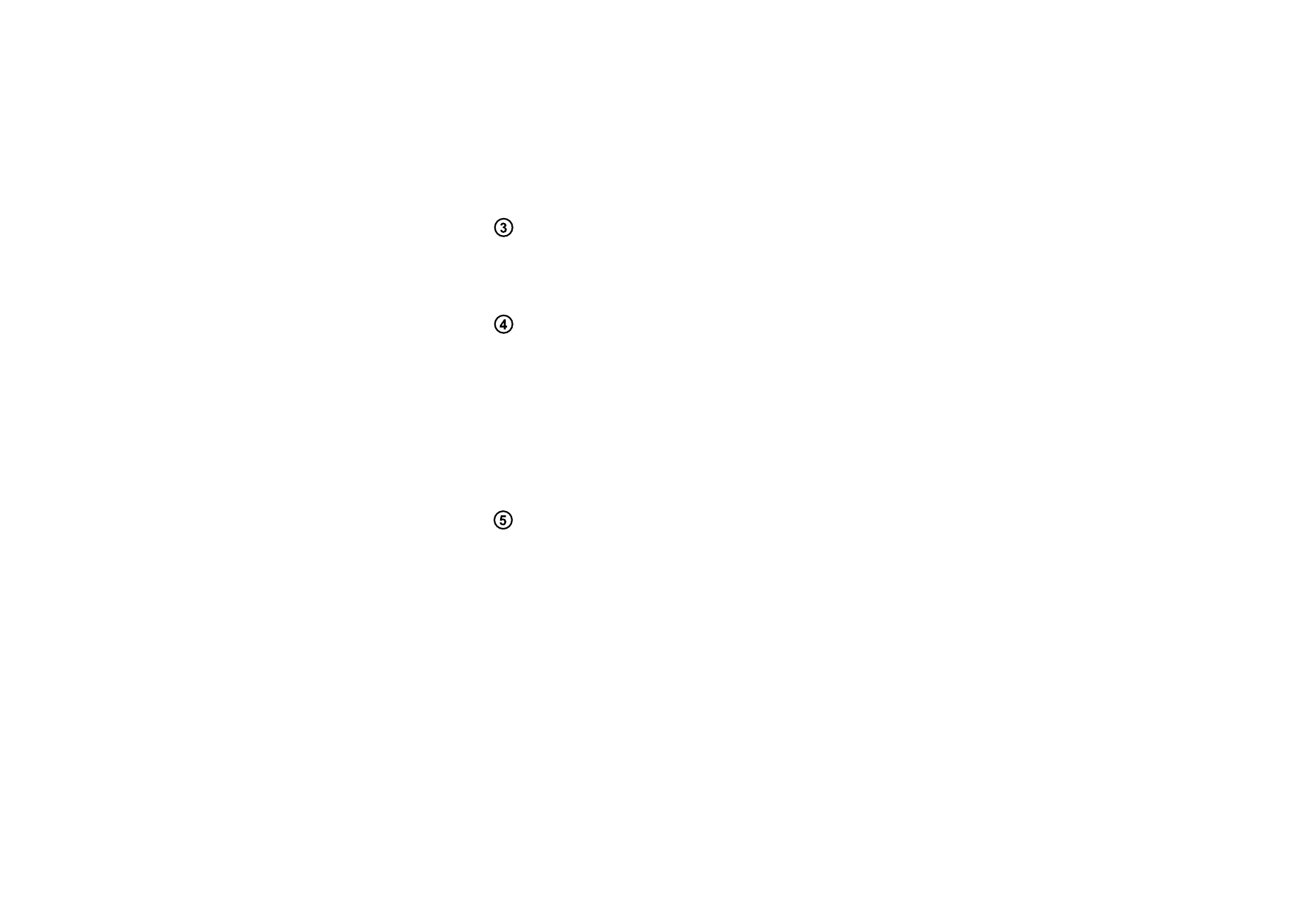
©2001 Nokia Mobile Phones. All rights reserved.
18
Generell i
n
formas
jon
Tabulator eller Tab
Du kan bruke tabulatortasten til å flytte fra én ramme til en annen. Når du skriver
eller redigerer dokumenter, flytter dessuten tabulatortasten markøren til neste
tabulatorstopp.
Skift
Du bruker Skift-tasten sammen med bokstavtastene for å få store bokstaver, og
sammen med nummertastene for å sette inn spesialtegn. Du trenger ikke å holde
nede Skift mens du trykker på en tast. Hvis du trykker på Skift først og deretter på
bokstaven eller nummertasten, får du stor bokstav eller et spesialtegn.
Hurtigtaster genereres i kombinasjon med Ctrl-tasten og bestemte bokstavtaster.
Se ‘Hurtigtaster’ på side 27.
Når du skriver og redigerer tekst, kan du bruke Skift og piltasten til å velge tekst.
Se ‘Hurtigtaster’ på side 27.
Ctrl (Control)
Når du trykker på Ctrl-tasten sammen med andre taster på tastaturet, genererer
den hurtigtaster du kan bruke når du viser og skriver tekst. Se ‘Hurtigtaster’ på side
27.
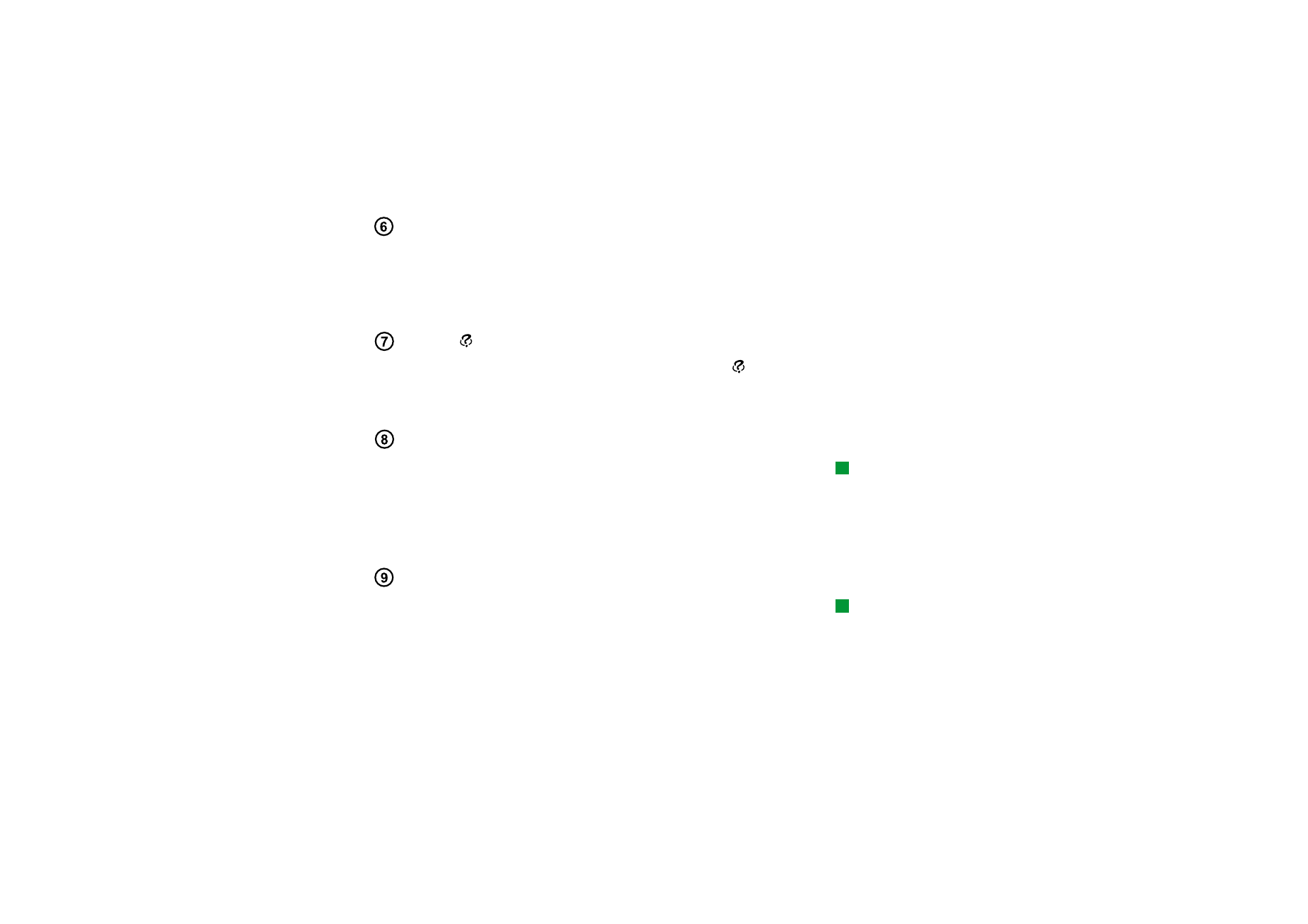
©2001 Nokia Mobile Phones. All rights reserved.
19
Generell i
n
formas
jon
Chr (Character)
Trykk på Chr-tasten for å åpne en tegntabell hvor du kan velge speialtegn. Chr-
tasten brukes også til å få tilgang til tegn og kommandoer som vises i grønt. I
tillegg brukes Chr-tasten sammen med andre taster for å zoome og for å aktivere
eller deaktivere infrarød.
Hjelp ( )
Du kan når som helst vise den elektroniske hjelpen ved å trykke på -knappen
på
kommunikatortastaturet. Se ‘Elektronisk hjelp’ på side 3 hvis du vil ha mer
informasjon.
Meny
Tips: Når du bruker
Menu-tasten, er Zoom-
valget av og til tilgjengelig.
Det lar deg forstørre
visningen på displayet.
Et trykk på Menu-tasten viser de ulike valgene. De tilgjengelige valgene avhenger
av programmet du er i. Bruk piltasten til å bevege deg til det ønskede valget og
trykk på Velg.
Det valgte alternativet påvirker bare elementet som er valgt, åpent eller i ferd med
å sendes. Menyen kan også inneholde det generelle valget Innstillinger.
Piltast
Tips: I Web-
leserprogrammet bruker du
piltasten til å bevege en
peker omkring i displayet. Se
side 154.
Piltasten kan brukes til å flytte markøren eller den valgte rammen.
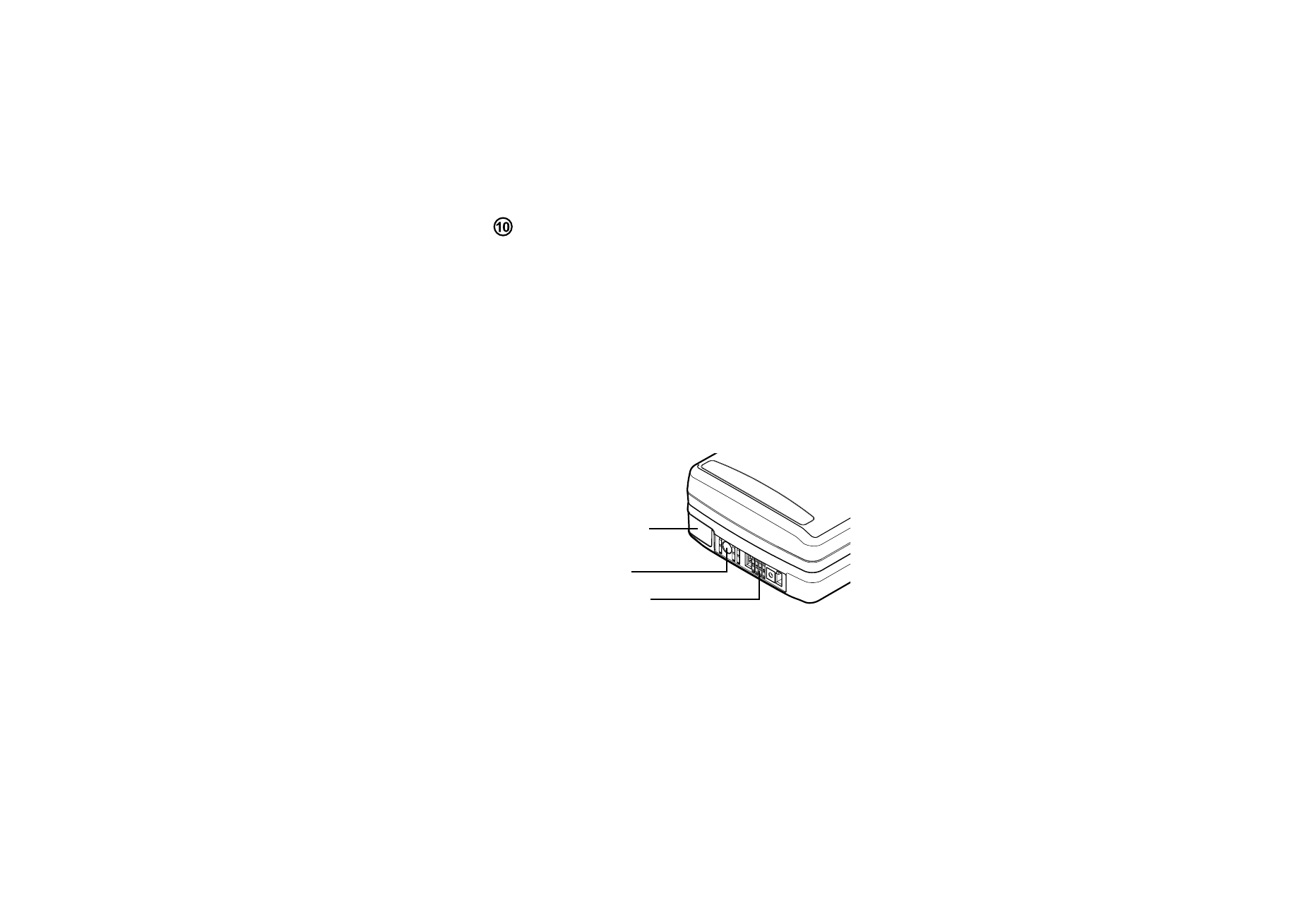
©2001 Nokia Mobile Phones. All rights reserved.
20
Generell i
n
formas
jon
Retur
Når markøren vises, vil et trykk på Retur flytte markøren til begynnelsen av neste
tekstlinje, eller legge til en ny linje. Retur kan også brukes til å åpne mapper,
programmer og dokumenter. Hvis en kommando er understreket, kan du trykke
Retur i stedet for kommando-knappen. Når det vises informasjonsmerknader,
trykker du på Retur i stedet for OK. Når du skal endre valg og innstillinger, og du
kan veksle mellom to verdier, kan du trykke på Retur i stedet for Endre.